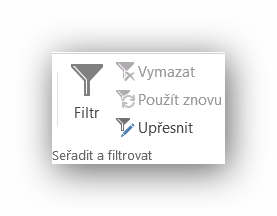Pokud máte delší tabulku s daty, která se stává nepřehlednou, pomůže použít tzv. filtr. Ten nám “vyčistí” přizpůsobí tabulku, dle požadovaného zadání a zobrazí potřebná data.
Filtrovat se může dle abecedy (i datumu), podle hodnoty textu (rovná se, nerovná se, má na začátku, má na konci, obsahuje, neobsahuje, vlastní filtr), dle barvy… Lze také vytvořit více úrovňový filtr.
V tomto souboru
Download “Filtrování dat” Filtrovani_dat_tabulka.xlsx – Staženo 350 × – 52 KB
se nachází tabulka, která nese údaje o prodeji zboží na obchodním místě za určité období. Použijeme ji pro plnění úkolů.
ÚKOL:
Zobrazte (vyfiltrujte) všechny Obchodní místa, kde proběhla Platba kartou.
1. Na prvním řádku si vyberu buňky, do kterých vložím Filtr. Nejjednodušší je vybrat buňku v celé tabulce a to A1 až E1 (A1:E1). V záložce DATA použiji ikonu Filtr. Můžu také použít klávesovou zkratku CTRL+SHITF+L.
2. Vznikne filtr. Buňky, které mají po pravé straně rozevíratelný zobáček, se stávají filtrem. Můžeme filtrovat (nechat si zobrazit) hodnoty pro Datum a čas vzniku, pro Obchodní místo, Zboží, Částku, Platbu…
3. Vyfiltruji si platbu kartou. Rozevřu si buňku E1 a zvolím Kartou.
4. Hotovo. Nyní se mi zobrazují platby placené pouze kartou. Ve sloupci E vidím jen slovíčko Kartou.
Všimněte si, že se nyní modře zabarvila čísla jednotlivých řádků (1, 2, 3, 5, 6…). Některé řádky chybí, ale to je správně, protože jsme odfiltrovali nepořebná data.
TIP: Tento příklad lze řešit také pomocí PRŮŘEZu (Slicer).
Tip: Chci si procvičit jednoduché filtrování dat podle Je větší než…
Byl pro Vás tento článek užitečný?
Sdílejte jej!